こんなあなたにおすすめ
・Excel VBA グラフ全体のフォント(書式)を変更したい
「グラフを扱うからには、見た目をよくしたい!」かと思います。
そこで、グラフ全体のフォント(書式)を変更したいということも出てくるのではないでしょうか。
今回は、グラフ全体のフォント(書式)を変更する方法について解説します。
グラフ全体のフォント(書式)を変更する方法
Meiryo UI
Sub graphFont1()
With ActiveSheet.ChartObjects("グラフ 1").Chart.ChartArea.Format.TextFrame2.TextRange.Font
.NameComplexScript = "Meiryo UI"
.NameFarEast = "Meiryo UI"
.Name = "Meiryo UI"
End With
End Sub
Arial Brack
Sub graphFont2()
With ActiveSheet.ChartObjects("グラフ 1").Chart.ChartArea.Format.TextFrame2.TextRange.Font
.NameComplexScript = "Arial Black"
.NameFarEast = "Arial Black"
.Name = "Arial Black"
End With
End Sub
【Meiryo UI】
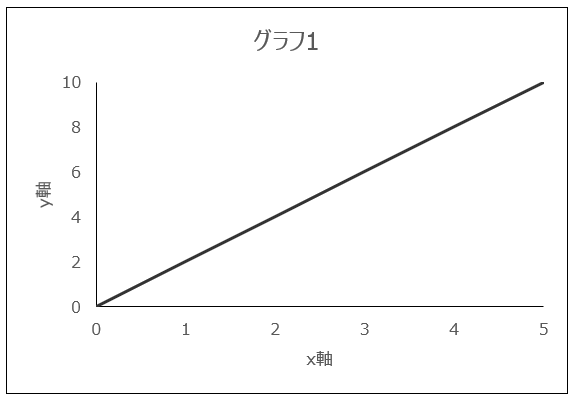
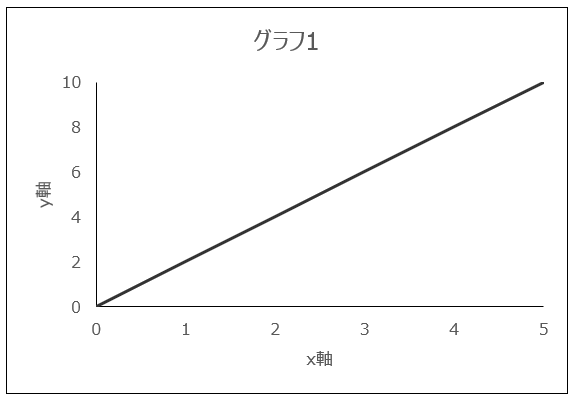
【Arial Black】
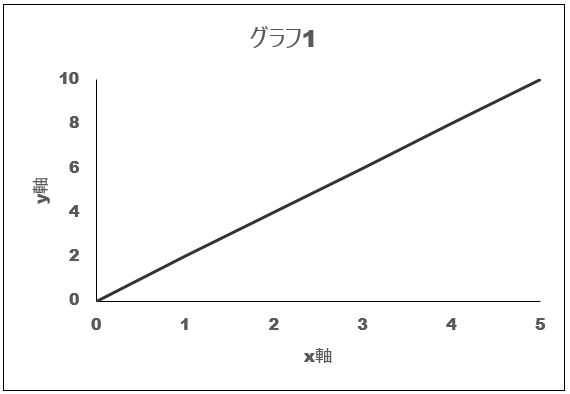
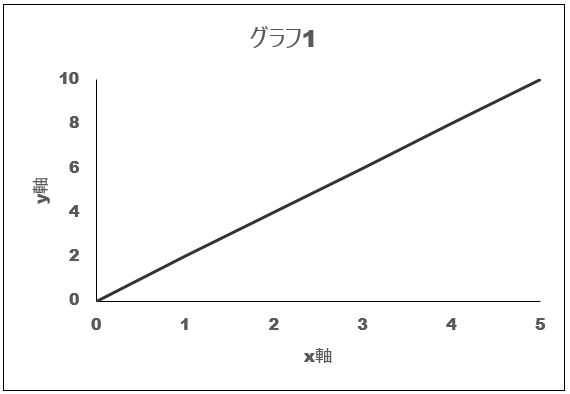
まとめ
ここまで、Excel VBA グラフ全体のフォント(書式)を変更する方法について解説しました。
グラフを見やすくするのは、見る側にとってぱっと見の印象が変わるので、ぜひ使ってみてください。
Excelで作業効率をアップしたい方は、下記の記事もご参照ください。
>>Excelのショートカット一覧 覚えて作業効率アップ!!
>>Excelで覚えておくべき関数 作業効率アップ間違いなし
エンジニアを目指すなら、TechAcademy!
オンラインスクール受講者数No.1!
オンラインスクール受講者数No.1!
・自宅にいながらオンライン完結で勉強できる
➡スクールへの移動時間を削減するため、効率的に学習可能!
・受講生に1人ずつ現役のプロのパーソナルメンターがつく
➡分からないことがわかるまで徹底的にメンターに質問可能!
・チャットで質問すればすぐに回答が返ってくる
➡レスポンスが速いから、わからないことをその場で解決!
・オリジナルサービスやオリジナルアプリなどの開発までサポート
➡就職、転職のときに役立つポートフォリオを開発可能!
無料で体験できるので、まずはお試し
>>TechAcademyの無料体験はこちら
 ちびのび
ちびのび 

